-
win10应用商店怎么卸载
- 2022-10-11 10:00:40 来源:windows10系统之家 作者:爱win10
Win10系统内置有个下载平台叫“win10应用商店”,我们可以在win10应用商店下载各种软件。但很多小伙伴都不在Win10应用商店中下载软件,觉得应用商店浪费内存资源,于是想将应用商店卸载掉,那么win10应用商店怎么卸载呢?本文就给大家带来详细的win10应用商店卸载教程,一起来看看吧。
工具/原料:
系统版本:win10系统
品牌型号:联想小新Air15 锐龙版
方法/步骤:
win10应用商店卸载教程:
1、首先在开始菜单中找到PowerShell(或搜索框搜索),鼠标右键点击,选择“以管理员身份运行”,输入卸载应用商店命令就可以啦。
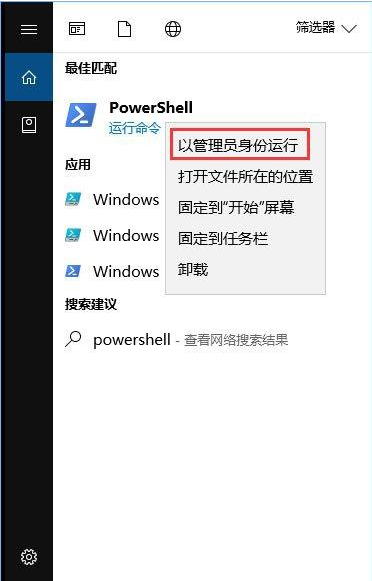
2、此时我们可以看到已经进去PowerShell,在PowerShell中,输入“Get-AppxPackage *WindowsStore* | Remove-AppxPackage”界面,按回车键确认即可;
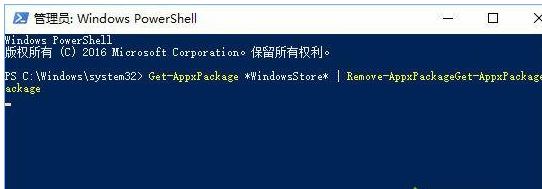
3、以上步骤操作完成后应用商店就卸载啦
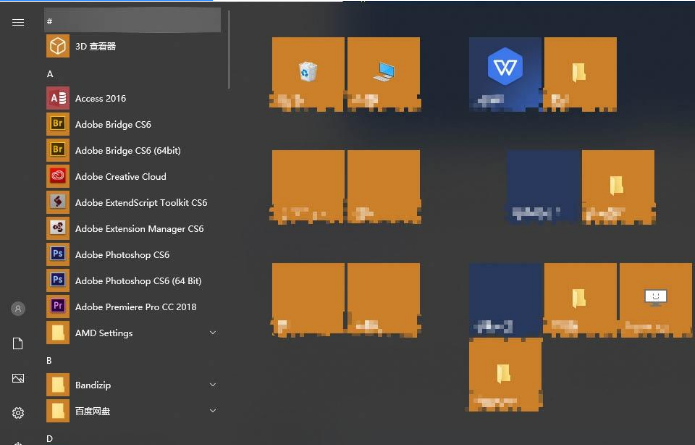
总结:
以上就是win10应用商店卸载教程的相关内容啦,如果大家不需要应用商店功能的话,可以参考上述操作将它卸载哦。
上一篇:电脑win10怎么关闭自动更新
下一篇:返回列表
猜您喜欢
- win10如何升级?2020-12-25
- 小编告诉你win10怎么安装2017-10-07
- windows10无限循环一直在配置更新解决..2020-10-07
- 装机高手告诉你win10更新2017-07-21
- 小编告诉你win10开机黑屏时间长怎么解..2017-10-12
- 主编教您怎么设置电脑开机密码..2018-12-28
相关推荐
- win10输入法设置在哪里 2022-05-17
- win10操作系统怎么查看电池损耗电池使.. 2020-12-03
- VAIO电脑win10家庭版系统下载与安装.. 2019-12-04
- 电脑上不了网,小编告诉你电脑上不了网.. 2018-05-25
- 告诉你win10如何设置打开图片方式为照.. 2018-11-12
- 原版win10镜像下载地址分享 2022-05-20



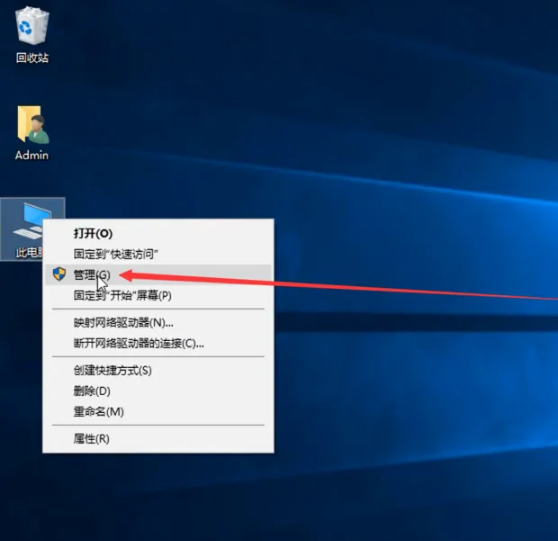
 魔法猪一健重装系统win10
魔法猪一健重装系统win10
 装机吧重装系统win10
装机吧重装系统win10
 系统之家一键重装
系统之家一键重装
 小白重装win10
小白重装win10
 UltraISO软碟通v9内附注册码(虚拟光驱工具)
UltraISO软碟通v9内附注册码(虚拟光驱工具) 小白系统Ghost Win10 64位专业版下载 v1904
小白系统Ghost Win10 64位专业版下载 v1904 小白系统ghost win8 32位专业版v201612
小白系统ghost win8 32位专业版v201612 雨林木风 Ghost Win7 32位 旗舰版 V8.1
雨林木风 Ghost Win7 32位 旗舰版 V8.1 DVD-Cloner 2013 10.30.build.1205 官方中文破解版(真正的DVD复制工具)
DVD-Cloner 2013 10.30.build.1205 官方中文破解版(真正的DVD复制工具) 雨林木风ghost win7系统下载64位旗舰版1709
雨林木风ghost win7系统下载64位旗舰版1709 搜狗拼音输入
搜狗拼音输入 TechSmith Ca
TechSmith Ca 按键精灵 v9
按键精灵 v9 深度技术ghos
深度技术ghos 小白系统Ghos
小白系统Ghos 新萝卜家园Wi
新萝卜家园Wi Samsung SSD
Samsung SSD  Auto cad 200
Auto cad 200 网络电话自动
网络电话自动 新萝卜家园Wi
新萝卜家园Wi 最好的桌面日
最好的桌面日 粤公网安备 44130202001061号
粤公网安备 44130202001061号